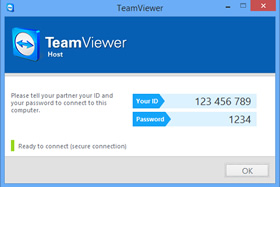iPhone Tipps zu Neustart & Co. mit Tastenkombinationen
- "Geschrieben von Matthias Pufke"

Neustart auslösen, Wiederherstellungsmodus aktivieren, biometrische Entsperrung und noch mehr ...
Die Bedienung von iOS ist eigentlich selbsterklärend - unerfahrene Neubesitzer, sowie Umsteiger von einem älteren Gerät sehen sich mit der einen oder anderen Hürde konfrontiert. Mit dieser Übersicht schaffen wir Abhilfe!
1. iPhone-Neustart erzwingen
Reagiert ein iPhone nicht mehr auf Eingaben oder wenn es ein außergewöhnliches Verhalten an den Tag legt, empfiehlt sich ein Neustart. Da die aktuellen Smartphones aus Cupertino über keinen direkten Ein-Ausschalt-Knopf verfügen, hat Apple hierfür eine spezielle Tastenkombination vorgesehen:
Man betätigt zunächst kurz die Lauter-Taste,
dann die Leiser-Taste,
anschließend hält man die Seitentaste für etwa zehn Sekunden gedrückt, bis das iPhone neu startet und das Display schwarz wird.
2. iPhone komplett ausschalten
Um das iPhone völlig auszuschalten (z.B. um es einzumotten - davor aber bitte vollständig aufladen), hält man die Seitentaste und eine der Lautstärketasten gedrückt. Dann bestätigt man das Ausschalten mit einem Wisch auf einem angezeigten Schieberegler nach rechts.
3. Wiederherstellungsmodus aktivieren
In selten Fällen hilft auch ein erzwungener Neustart nicht weiter, z.B. wenn der Bootvorgang des iPhones nicht abgeschlossen werden kann und lediglich das Apfel-Logo zu sehen ist. Für diese Fälle hat Apple den sogenannten Wiederherstellungsmodus (Recovery Mode) integriert, welcher auch dann zum Einsatz kommt, wenn der Mac ein angeschlossenes iPhone nicht erkennt. Dieser spezielle Modus wird wie folgt aktiviert:
- iPhone mit einem USB-Kabel an den Computer anschließen
- Lauter-Taste kurz drücken
- Leiser-Taste kurz drücken
- Seitentaste so lange gedrückt halten, bis auf dem iPhone der Bildschirm des Wiederherstellungsmodus angezeigt wird.
Im Finder (ab macOS 10.15 Catalina) oder iTunes (frühere macOS-Versionen) sollte nun das iPhone erkannt werden und entweder eine Aktualisierung oder die Wiederherstellung angeboten werden. Es empfiehlt sich, zunächst auf "Aktualisieren" zu klicken, da hiermit iOS unter Beibehaltung der vorhandenen Benutzerdaten neu installiert wird. Erst wenn die Aktualisierung das Problem nicht behebt, ist eine Wiederholung, aber diesmal mit der Wiederherstellung angeraten. Da in diesem Fall alle Daten gelöscht werden, ist anschließend ein – hoffentlich vorhandenes – Backup einzuspielen.
4. Touch ID oder Face ID temporär deaktivieren
In gewissen Situationen möchte man das iPhone sperren und gleichzeitig, etwa aus Sicherheitsgründen, Touch ID oder Face ID temporär deaktivieren. Dazu hält man gleichzeitig die Seitentaste und die Lauter-Taste gedrückt, anschließend tippt man auf "Abbrechen". Das iPhone wird gesperrt und lässt sich erst nach der Eingabe des Codes wieder nutzen. Nach dem Entsperren wird Touch ID beziehungsweise Face ID automatisch wieder aktiviert.
5. Notruf-SOS absetzen
Für Notfall-Situationen kann man aus dem Sperrbildschirm heraus einen Notruf absetzen beziehungsweise einen zuvor hinterlegten Notfall-Kontakt benachrichtigen. Dazu hält man die Seitentaste und die Lauter- oder Leiser-Taste gedrückt und wischt anschließend den Schieberegler "Notruf SOS" nach rechts. Die Notrufnummer des jeweiligen Aufenthaltslandes, in Deutschland also die 112, ist ab Werk im iPhone hinterlegt und wird automatisch ermittelt und gewählt - es versteht sich von selbst, dass diese Funktion nur in tatsächlichen Notsituationen genutzt werden sollte.